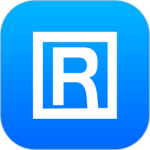最新下载
热门教程
- 1
- 2
- 3
- 4
- 5
- 6
- 7
- 8
- 9
- 10
Illustrator设计一个壮志林云的徽章制作教程
时间:2016-07-05 编辑:简简单单 来源:一聚教程网
给各位Illustrator软件的使用者们来详细的解析分享一下设计一个壮志林云的徽章制作的教程。
教程分享:
第1步
首先,所有打开Adobe Illustrator中创建一个A4的画布(29.7×21厘米/ 11,69所述8.27英寸)。这是很很难找到原来的标志上使用的字体相似,将就下找个差不多的,使用文字工具(T)“,并以大写字母写TOP GUN。
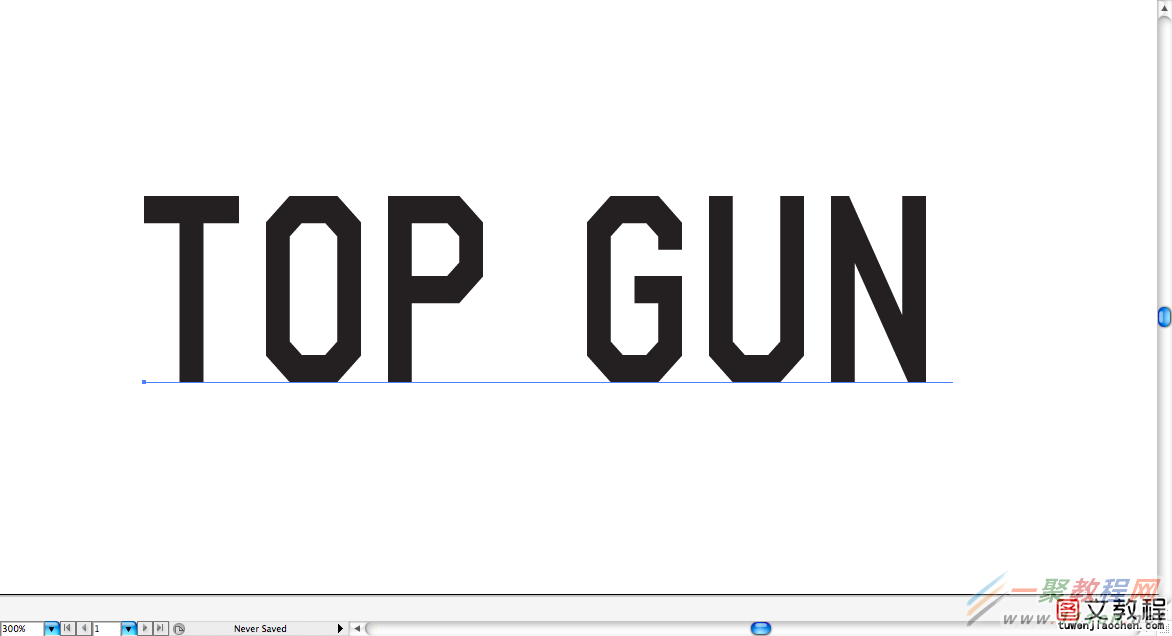
现在,添加一些沉重的黑色行程和调整字距之间的信件。

创建轮廓(右键菜单上的字体,然后选择它),金属灰色的渐变,使用渐变工具(G) ,请确保所有字母的梯度是在同一个方向。
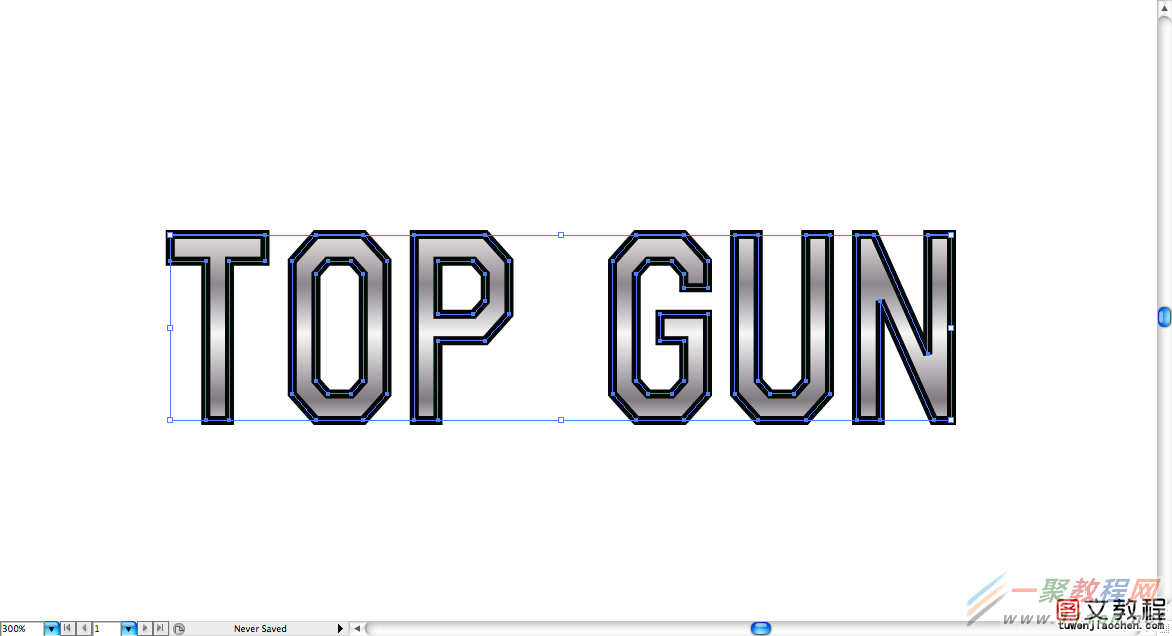
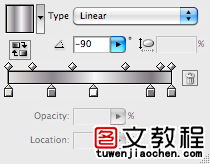
现在访问对象>扩展 设置,不仅扩大了行程,这将打开一个隔开的路径,然后添加相同的渐变到其填充用吸管工具(I)。




第2步
然后,使用矩形工具(M)创建这四个矩形,使他们像这些。获取最后三个矩形选择工具(V)和减少其宽度位。
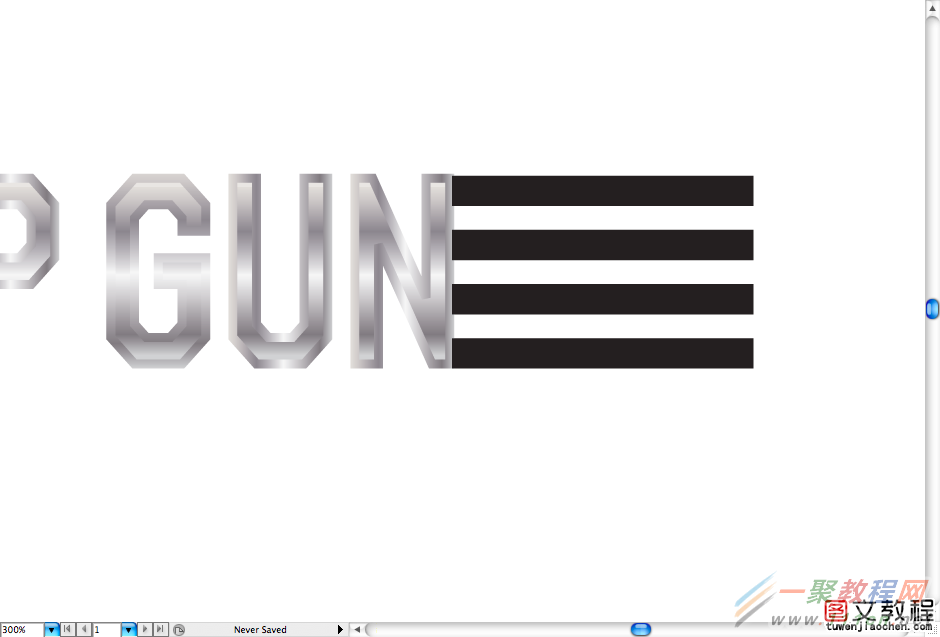
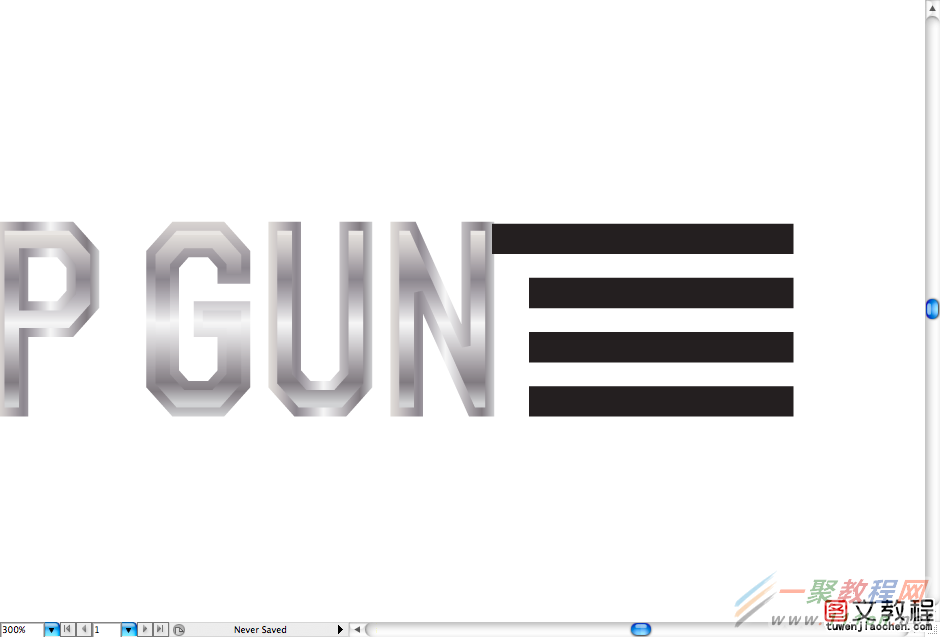
这里有一个小技巧:为了得到相同的对角线在所有矩形的角落,创建四个三角形,多边形工具或星形工具,确保他们是一个正上方另一个。然后访问“路径查找器”面板,,并chosse选项,称为负接待。


改变矩形的金属梯度上,比接入“N”组,直到你找到原来的“描边路径”,然后进入“路径查找器”面板,选择选项,称为团结,这应该得到的东西放在一起。使用渐变工具(G)在其他矩形的一个暗红色渐变。最后,再次重复所有步骤在另一边,也应该花一些时间。






第3步
的创建五点明星使用多边形工具或星形工具,posicionate它上面的类型。

重复的红色渐变的矩形选择工具(V)+ ALT然后得到一个标尺(Ctrl + R /命令+ R) ,访问的变换“面板,将其旋转30º度。这将有助于你在相同的对角线调整的矢量点,使用直接选择工具(A)正确调整。记住复制的梯度从下面的矩形上的字母 用吸管工具(I) 。



最终结果

好了,以上的信息就是小编给各位Illustrator的这一款软件的使用者们带来的详细的设计一个壮志林云的徽章制作的教程解析分享的全部内容了,各位看到这里的使用者们,小编相信大家现在看到这里了是非常的清楚了绘制方法了吧,那么大家就快去按照小编的教程自己去绘制下壮志林云的徽章吧。
相关文章
- ps怎么制作图案画笔 ps制作图案画笔方法 04-16
- 字魂字体如果放PS里面用 字魂字体放PS里面用的方法 01-03
- PS如何在墙上贴图 PS在墙上贴图的方法 12-31
- cad异常代码0xc00000fd怎么回事 如何解决 01-08
- coreldraw12偏色怎么办 coreldraw12偏色如何解决 11-24
- 如何利用PhotoShop无缝拼图 利用PhotoShop无缝拼图教程 10-07